كيف يمكنني استخدام سطر الأوامر لإدارة الملفات والمجلدات على جهاز Mac؟
سطر الأوامر هو أداة قوية تتيح لك التحكم في جهاز Mac باستخدام أوامر نصية. ويمكن استخدامه لإجراء مجموعة واسعة من المهام، بما في ذلك إدارة الملفات والمجلدات. وفي هذه المقالة، سنناقش فوائد استخدام سطر الأوامر لإدارة الملفات والمجلدات، بالإضافة إلى تقديم إرشادات حول كيفية استخدام بعض الأوامر الأكثر شيوعًا.

فوائد استخدام سطر الأوامر لإدارة الملفات والمجلدات
- الكفاءة: يمكن أن يكون سطر الأوامر أسرع بكثير من استخدام Finder لإدارة الملفات والمجلدات. وذلك لأنك يمكنك استخدام الأوامر لتنفيذ مهام متعددة في وقت واحد، ولست مضطرًا للتنقل عبر واجهة مستخدم رسومية.
- الأتمتة: يمكنك استخدام سطر الأوامر لأتمتة المهام التي تقوم بها بشكل متكرر. على سبيل المثال، يمكنك إنشاء نص برمجي يقوم بنسخ ملفاتك احتياطيًا أو حذف الملفات القديمة.
- التحكم الدقيق: يمنحك سطر الأوامر تحكمًا أكبر في ملفاتك ومجلداتك مقارنةً بـ Finder. وذلك لأنك يمكنك استخدام الأوامر للوصول إلى الملفات والمجلدات المخفية، كما يمكنك تغيير الأذونات على الملفات والمجلدات.
- التوافق بين الأنظمة الأساسية: يتوفر سطر الأوامر على جميع أنظمة التشغيل المستندة إلى Unix، بما في ذلك macOS وLinux وFreeBSD. وهذا يعني أنه يمكنك استخدام نفس الأوامر لإدارة الملفات والمجلدات على أي من أنظمة التشغيل هذه.
التنقل الأساسي في سطر الأوامر
لفتح تطبيق Terminal على جهاز Mac، اضغط على Command+Space واكتب "Terminal".
تتكون واجهة سطر الأوامر من موجه وأمر. الموجه هو الرمز الذي يظهر في بداية كل سطر. الموجه الافتراضي على macOS هو علامة الدولار ($). الأمر هو النص الذي تكتبه بعد الموجه. على سبيل المثال، يسرد الأمر التالي الملفات والمجلدات الموجودة في الدليل الحالي:
$ ls
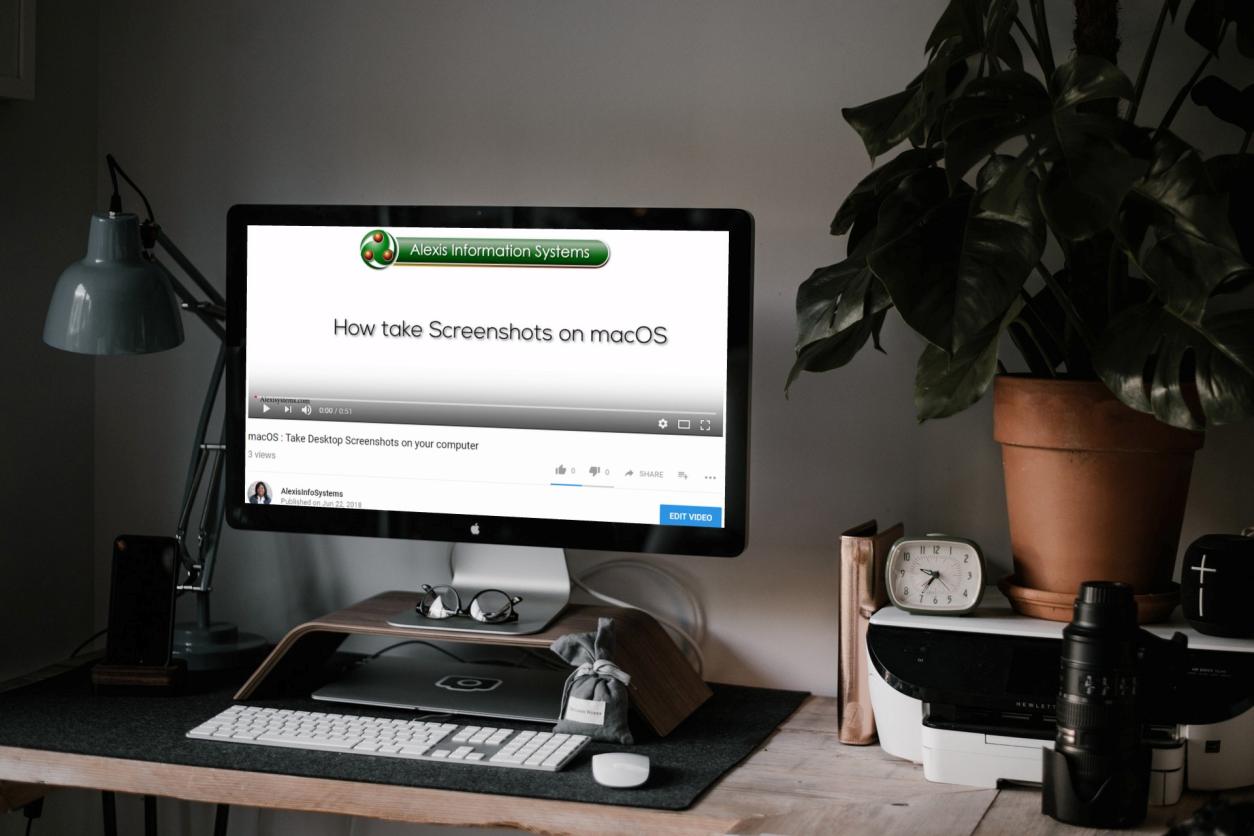
للتنقل بين الدلائل، يمكنك استخدام الأوامر التالية:
- cd: يغير الدليل الحالي.
- ls: يسرد الملفات والمجلدات الموجودة في الدليل الحالي.
- pwd: يطبع دليل العمل الحالي.
أوامر إدارة الملفات والمجلدات
لإنشاء ملف، يمكنك استخدام الأمر التالي:
$ touch filename
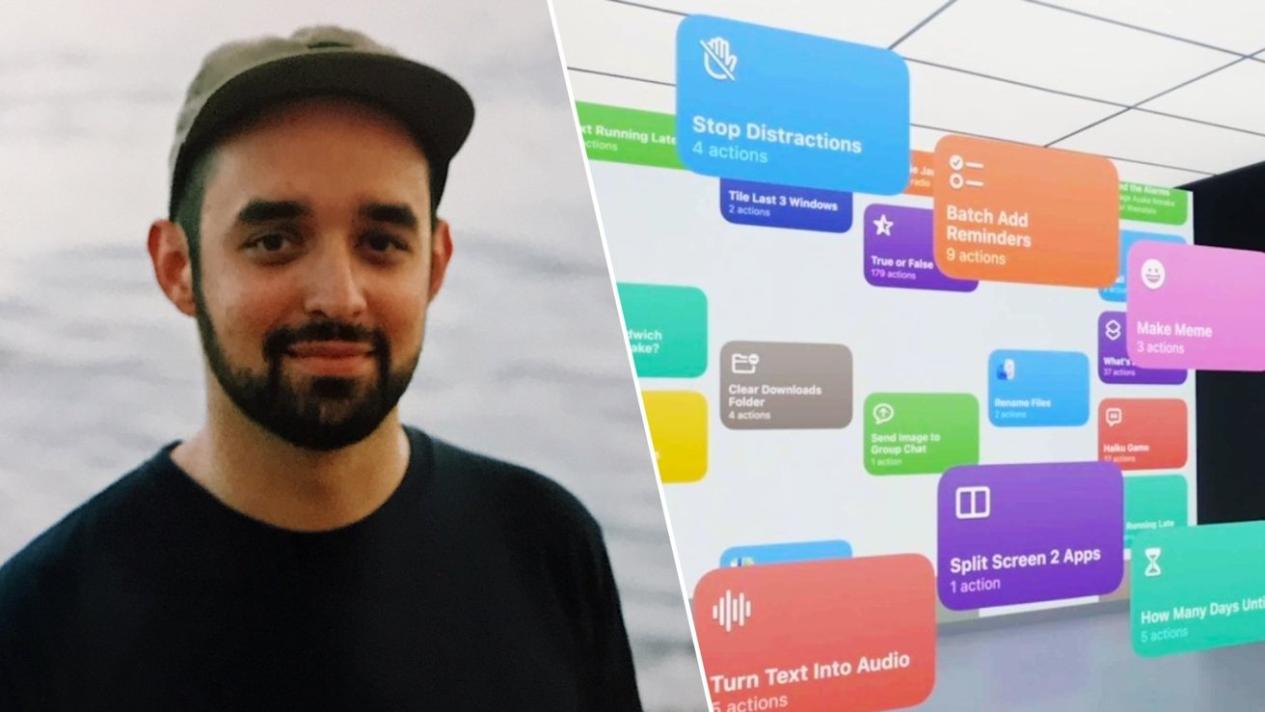
لإنشاء مجلد، يمكنك استخدام الأمر التالي:
$ mkdir foldername
لنسخ أو نقل أو حذف الملفات والمجلدات، يمكنك استخدام الأوامر التالية:
- cp: ينسخ الملفات والمجلدات.
- mv: ينقل الملفات والمجلدات.
- rm: يحذف الملفات والمجلدات.
لتغيير اسم ملف أو مجلد، يمكنك استخدام الأمر التالي:
$ mv oldname newname
للعثور على الملفات والمجلدات، يمكنك استخدام الأوامر التالية:
- find: يبحث عن الملفات والمجلدات.
- grep: يبحث عن نص داخل الملفات.
تقنيات سطر الأوامر المتقدمة
يوفر سطر الأوامر عددًا من التقنيات المتقدمة التي يمكن استخدامها لتحسين إنتاجيتك. وتشمل هذه التقنيات:
- استخدام الأحرف البادئة للبحث عن الأنماط: يمكن استخدام الأحرف البادئة لمطابقة ملفات ومجلدات متعددة. على سبيل المثال، سيؤدي الأمر التالي إلى حذف جميع الملفات الموجودة في الدليل الحالي والتي تنتهي بـ ".txt":
$ rm *.txt
$ ls > filelist.txt
$ ls | grep error
$ alias ll='ls -l'
أتمتة المهام باستخدام النصوص البرمجية
يمكنك استخدام سطر الأوامر لكتابة نصوص برمجية تقوم بأتمتة المهام التي تقوم بها بشكل متكرر. النصوص البرمجية هي ببساطة ملفات نصية تحتوي على سلسلة من الأوامر. لإنشاء نص برمجي، يمكنك استخدام محرر نصوص مثل TextEdit أو Vim. بمجرد إنشاء نص برمجي، يمكنك حفظه بامتداد ".sh". لتشغيل نص برمجي، يمكنك استخدام الأمر التالي:
$ sh scriptname.sh
يمكنك أيضًا جدولة النصوص البرمجية ليتم تشغيلها تلقائيًا باستخدام الأمر crontab.
استكشاف الأخطاء وإصلاحها في المشكلات الشائعة
إذا واجهت أي مشاكل أثناء استخدام سطر الأوامر، يمكنك تجربة ما يلي:
- تحقق من صحة بناء جملة أوامرك: تأكد من استخدامك لبناء الجملة الصحيح للأوامر التي تستخدمها.
- استخدم الأمر man للحصول على المساعدة: يمكن استخدام الأمر man للحصول على المساعدة في أي أمر. على سبيل المثال، سيعرض الأمر التالي صفحة الدليل لأمر ls:
$ man ls
سطر الأوامر هو أداة قوية يمكن استخدامها لإدارة الملفات والمجلدات على جهاز Mac. فهو يوفر عددًا من المزايا على Finder، بما في ذلك الكفاءة والأتمتة والتحكم الدقيق والتوافق بين الأنظمة الأساسية. إذا كنت عميلًا تجاريًا، فإنني أشجعك على استكشاف وإتقان مهارات سطر الأوامر. يمكن أن يساعدك سطر الأوامر في توفير الوقت وتحسين إنتاجيتك وأتمتة المهام.
YesNo

اترك ردا